Microsoft Office Word telah menjadi aplikasi pengolah kata favorit yang banyak digunakan pengguna PC sejak zaman dulu hingga sekarang.
Tapi sayangnya, ada satu masalah yang terkadang muncul pada aplikasi Microsoft Word ini, yaitu tidak dapat dibuka secara tiba-tiba.
Masalah tersebut tentu bisa saja terjadi karena beberapa penyebab, diantaranya adalah services Microsoft Office dalam keadaan Disabled, terjadi kerusakan file, aplikasi belum diaktivasi, dan masalah lainnya.
Untuk itu, kali ini TheLastSurvivors akan membagikan cara mengatasi Microsoft Word tidak bisa dibuka.
Cara Mengatasi Microsoft Office Word Tidak Bisa Dibuka
Berikut ini langkah-langkahnya:
- Mengaktifkan Semua Service Microsoft Office
- Repair Microsoft Office
- Pastikan Program Sudah Diaktivasi
- Lakukan Update Windows
- Hindari Lisensi Bajakan
- Install Ulang Microsoft Office
1. Mengaktifkan Semua Service Microsoft Office Berjalan
Cara pertama untuk mengatasi aplikasi Microsoft Office Word tidak bisa dibuka adalah dengan mengaktifkan semua service dari Microsoft Office.
Service tersebut bisa kamu aktifkan melalui msconfig, dan berikut langkah-langkah lengkapnya:
Langkah 1: Buka jendela Run dengan cara menekan tombol Windows + R secara bersamaan.
Langkah 2: Pada jendela Run, ketik msconfig, kemudian tekan Enter.
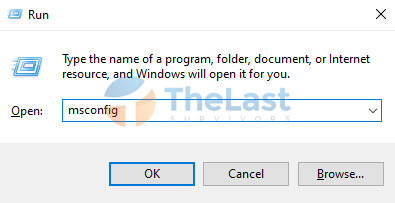
Langkah 3: Setelah jendela msconfig terbuka, pilih tab Services.
Langkah 4: Aktifkan semua services dari Microsoft Office atau Microsoft Corporation, agar lebih mudah, klik tombol Enable all, lalu klik OK.
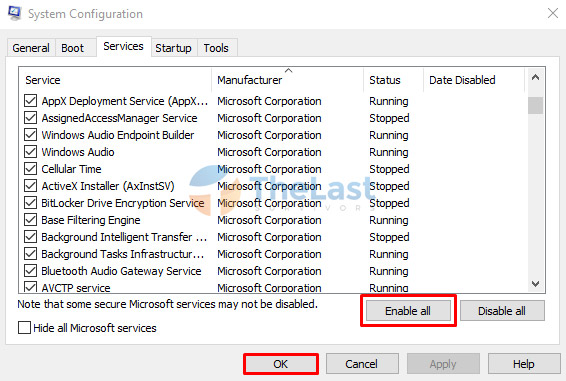
2. Repair Dulu Microsoft Office
Apabila semua services sudah dalam kondisi Enabled namun semua aplikasi Microsoft Word masih tidak bisa berjalan, silahkan lakukan proses repair berikut ini:
Langkah #1: Buka aplikasi Control Panel yang ada di PC kamu.
Langkah #2: Pilih opsi Uninstall a program yang ada di kategori Programs.
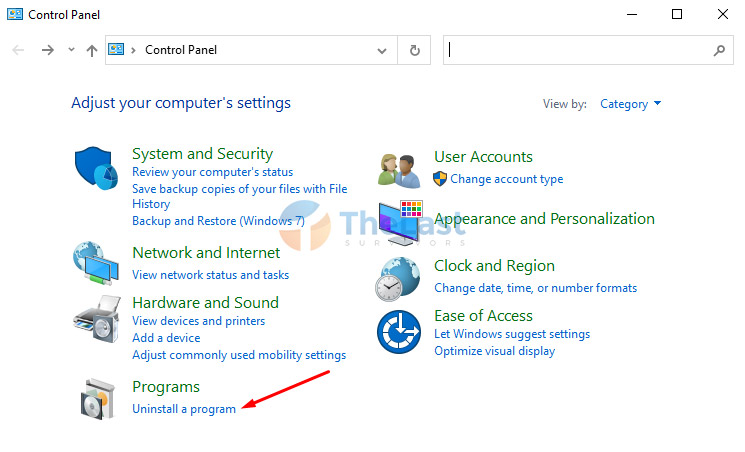
Langkah #3: Pada jendela yang muncul, cari dan klik kanan aplikasi Microsoft Office, lalu pilih Change.
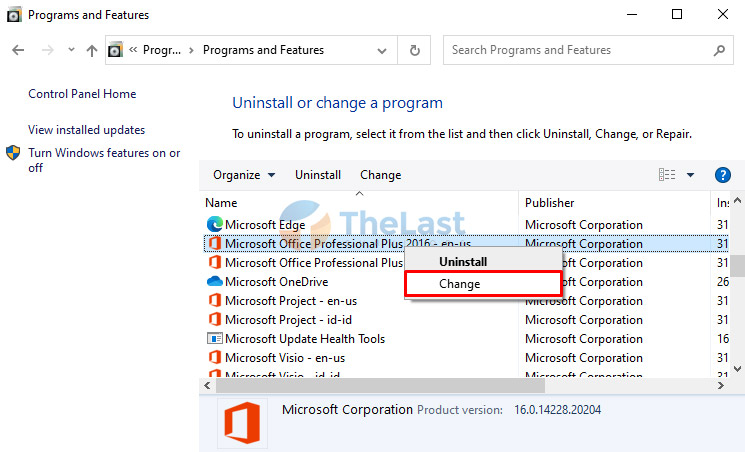
Langkah #4: Akan muncul 2 pilihan Repair, yaitu Quick Repair (Offline) dan Online Repair (Butuh koneksi internet), silahkan pilih salah satu opsi tersebut.
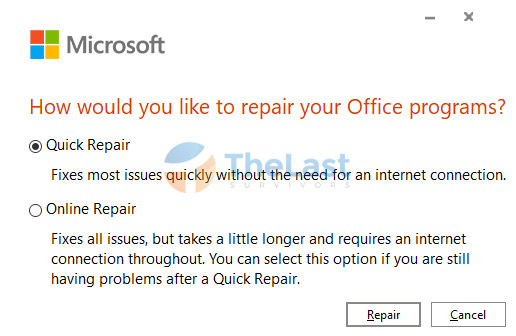
Langkah #5: Klik tombol Repair, kemudian tunggu hingga proses repair selesai.
Langkah #6: Setelah proses selesai, coba untuk membuka kembali aplikasi Microsoft Word.
Jika masih belum bisa, kami sarankan untuk menggunakan opsi repair yang berbeda, sebaiknya gunakan saja opsi Online Repair, karena terbukti lebih ampuh mengatasi tidak bisa dibukanya Word ketimbang Quick Repair.
3. Pastikan Program Sudah Diaktivasi
Aplikasi Microsoft Office Word yang tidak bisa terbuka dapat disebabkan karena aplikasi tersebut belum diaktivasi.
Nah, untuk kamu yang merasa bahwa Microsoft Office yang terpasang belum diaktivasi, sebaiknya segera lakukan proses aktivasi dengan membeli lisensi melalui situs resmi Microsoft atau melalui Marketplace.
Baca Juga: Cara Mengatasi File Word Corrupt
4. Lakukan Update Windows
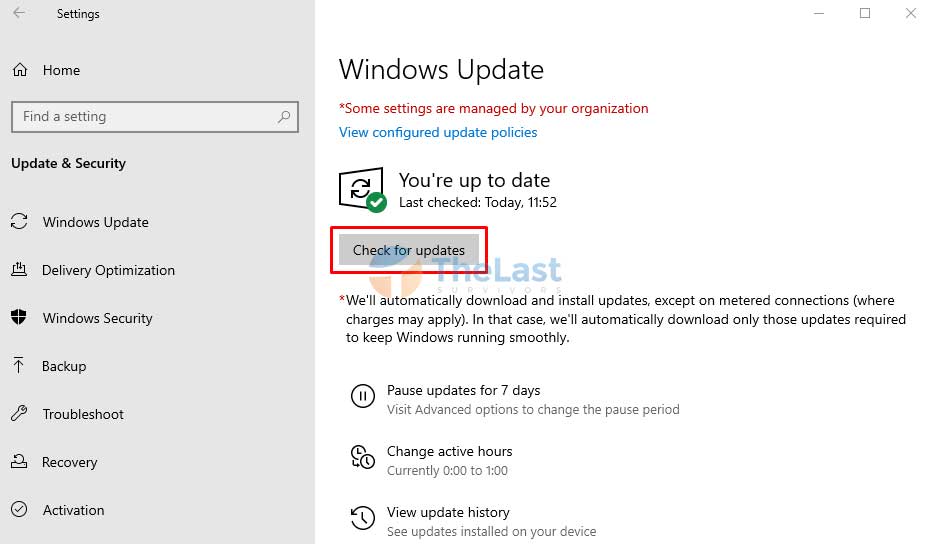
Cara lain untuk mengatasi aplikasi Microsoft Office Word tidak dapat berjalan adalah dengan melakukan update Windows.
Lho apa pengaruhnya? Jika kamu bertanya demikian, maka jawabannya adalah bisa saja terjadi bug pada sistem Windows yang mengakibatkan aplikasi Microsoft dan aplikasi lain tidak dapat dibuka.
Jadi dengan melakukan update Windows, maka bugs pada sistem akan segera teratasi. Untuk melakukan update Windows, silahkan simak langkah-langkah berikut:
- Buka Settings Windows 10.
- Pilih opsi Update & Security, lalu pilih Windows Update.
- Klik tombol Check for updates untuk mengetahui apakah ada versi update terbaru.
- Jika ditemukan, segera lakukan proses Update.
- Setelah proses update selesai, lakukan Restart untuk mendapatkan hasil yang lebih maksimal.
Selain panduan di atas, kami juga memiliki artikel yang masih terkait yaitu cara mengatasi aplikasi tidak bisa dibuka di Windows 10.
5. Hindari Lisensi Bajakan
Pada poin nomor 3 telah kami jelaskan bahwa salah satu cara untuk mengatasi Microsoft Word tidak dapat dibuka adalah dengan melakukan aktivasi.
Namun, bukan berarti kamu boleh melakukan aktivasi Microsoft menggunakan lisensi bajakan. Karena ternyata, menggunakan lisensi bajakan juga bisa menjadi penyebab Microsoft Office tidak bisa berjalan.
Hal ini biasanya terjadi karena antivirus yang ada di komputer kamu akan memblokir lisensi palsu tersebut yang mengakibatkan Microsoft Office tidak dapat digunakan.
6. Install Ulang Microsoft Office
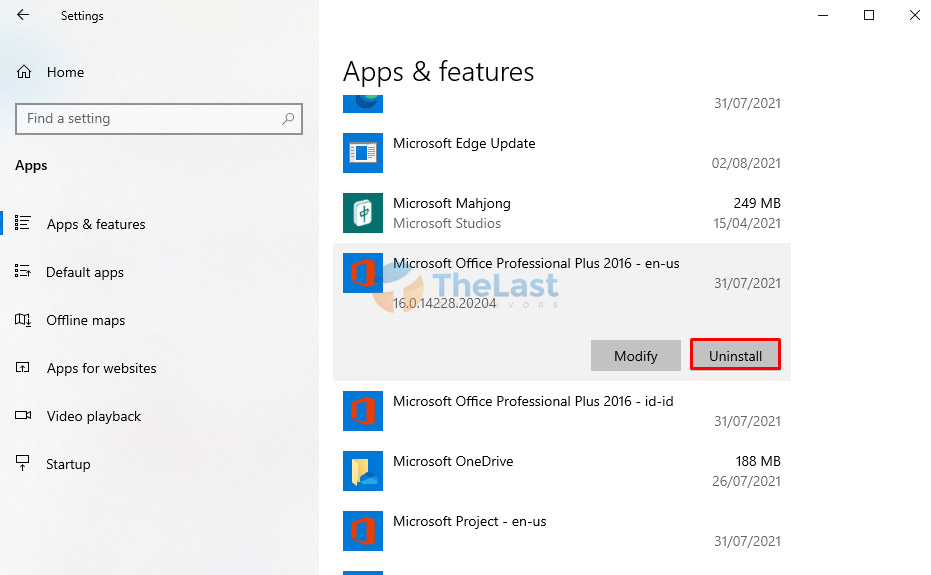
Setelah melakukan semua cara di atas dan aplikasi Microsoft Word tetap saja tidak bisa dibuka, cara terakhir yang dapat dilakukan adalah dengan melakukan install ulang aplikasi tersebut.
Untuk melakukannya, terlebih dahulu siapkan aplikasi installer Microsoft Office versi terbaru. Setelah itu, uninstall aplikasi Microsoft Office dengan cara berikut:
- Buka Start Menu, lalu pilih Settings.
- Pilih opsi Apps, kemudian klik Apps & Features.
- Cari aplikasi Microsoft Office, lalu klik Uninstall.
- Lakukan proses uninstall sesuai dengan petunjuk yang muncul.
Setelah aplikasi Microsoft Office berhasil dihapus, langkah selanjutnya silahkan lakukan proses instalasi Microsoft Office yang baru.
Namun sebelum itu, kami sarankan untuk melakukan proses pembersihan file cache terlebih dahulu. Selanjutnya, restart laptop kamu lalu jalankan aplikasi installer Microsoft Office.
Itulah enam cara mengatasi Word tidak bisa dibuka, apabila dengan melakukan semua cara di atas masih belum berhasil, silahkan tinggalkan komentar di bawah.


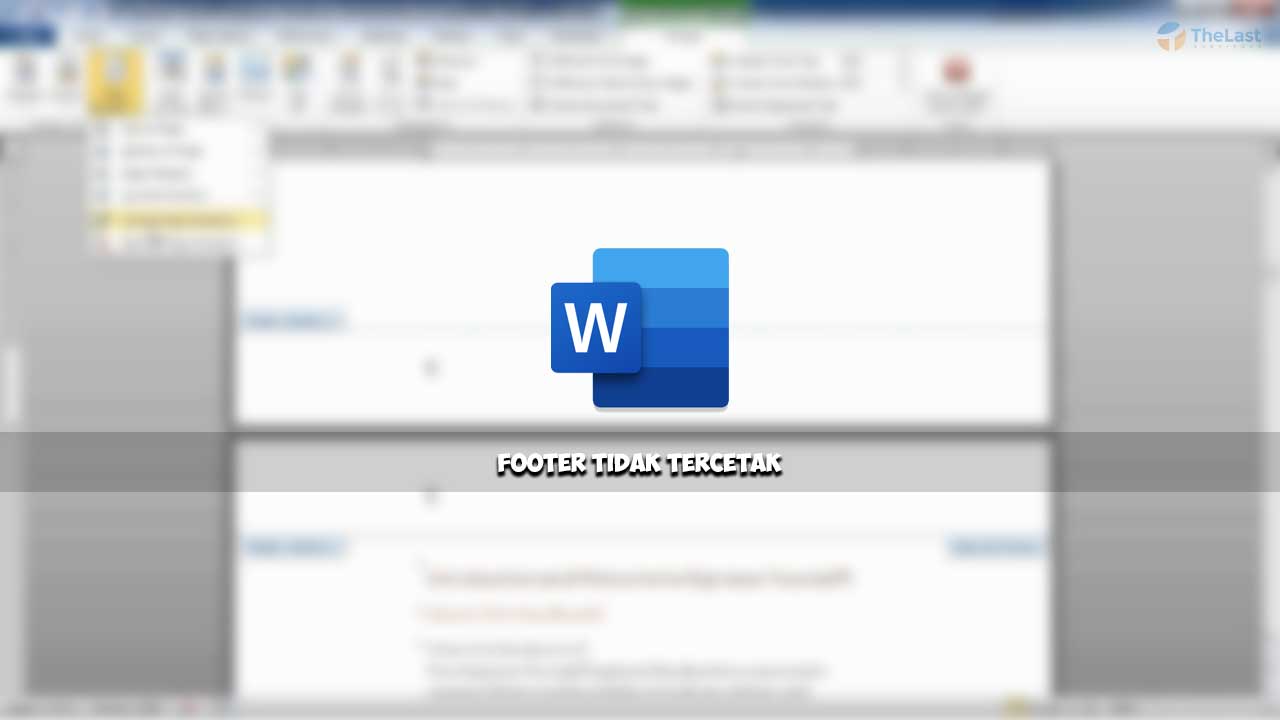
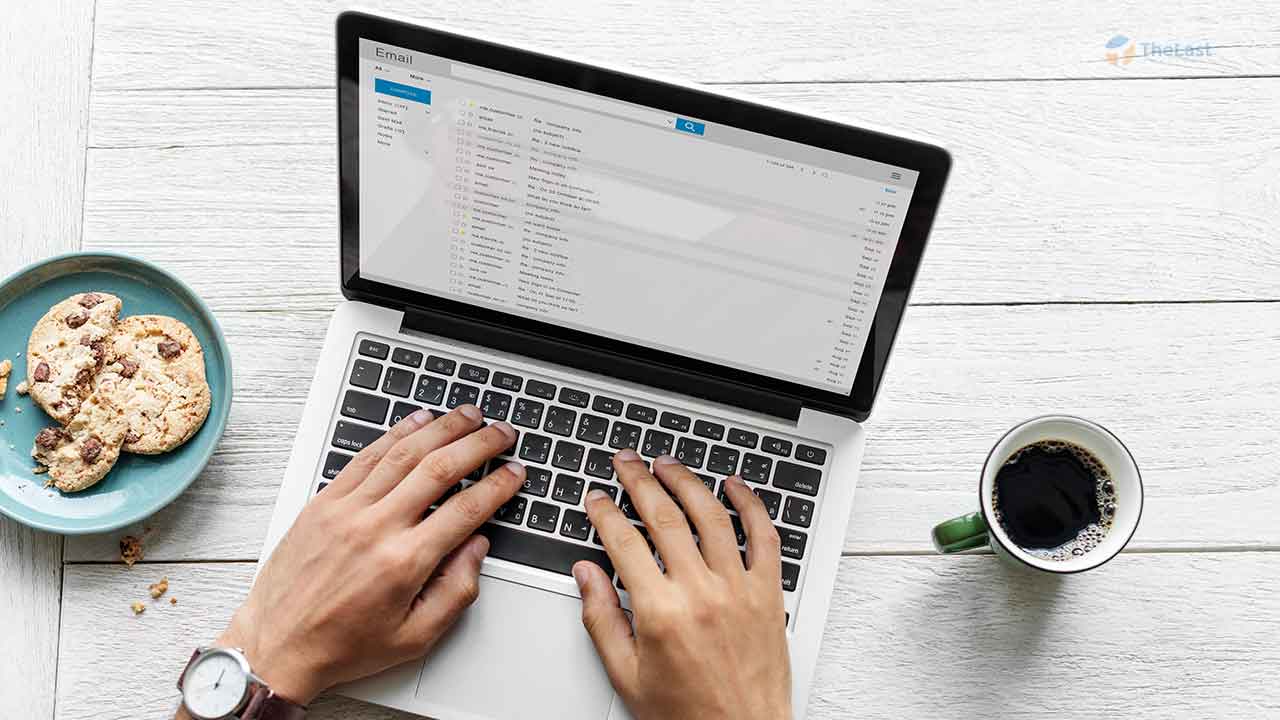

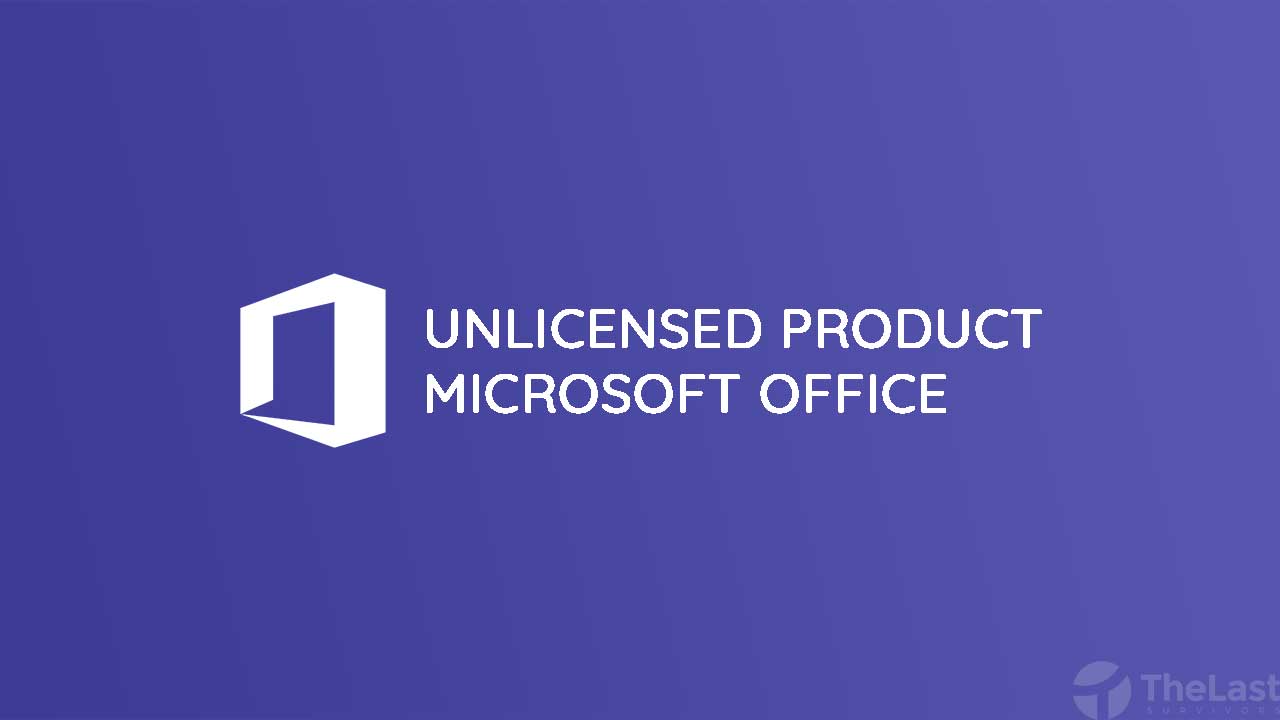
Terima kasih bang. Tp msh dlm proses nyoba semoga berhasil dan si abang dpt kebaikan ya…ilmunya bermanfaat dll.